當(dāng)前位置:首頁 > 幫助中心 > 聯(lián)想怎么重裝系統(tǒng)按哪個(gè)鍵-聯(lián)想如何重裝系統(tǒng)按哪個(gè)鍵
聯(lián)想怎么重裝系統(tǒng)按哪個(gè)鍵-聯(lián)想如何重裝系統(tǒng)按哪個(gè)鍵
聯(lián)想怎么重裝系統(tǒng)按哪個(gè)鍵?很多人在使用聯(lián)想筆記本或臺(tái)式電腦時(shí),問題也隨之而來:到底該按哪個(gè)鍵才能進(jìn)入重裝界面?其實(shí),這個(gè)問題并沒有一個(gè)統(tǒng)一的答案,因?yàn)樗悴捎玫闹匮b方式息息相關(guān)。比如說,u盤啟動(dòng)盤就有自己特定的啟動(dòng)快捷鍵。下面就一起來看看聯(lián)想如何重裝系統(tǒng)按哪個(gè)鍵。
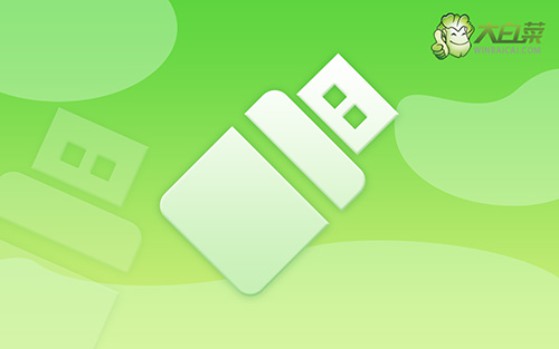
一、電腦u盤重裝事項(xiàng)確認(rèn)
電腦型號(hào):聯(lián)想
系統(tǒng)版本: Windows 7企業(yè)版
安裝工具:大白菜u盤啟動(dòng)盤制作工具(點(diǎn)擊紅字下載)
二、電腦u盤重裝準(zhǔn)備
1、在進(jìn)行系統(tǒng)重裝之前,務(wù)必先備份重要數(shù)據(jù),以防止重裝過程中數(shù)據(jù)丟失。
2、制作U盤啟動(dòng)盤的過程中,容易被殺毒軟件誤報(bào)為威脅,所以請(qǐng)?jiān)诓僮髑瓣P(guān)閉所有安全殺毒軟件。
3、可靠的系統(tǒng)鏡像文件至關(guān)重要,建議訪問“MSDN我告訴你”網(wǎng)站,選擇左側(cè)的“操作系統(tǒng)”選項(xiàng),下載所需的系統(tǒng)鏡像。
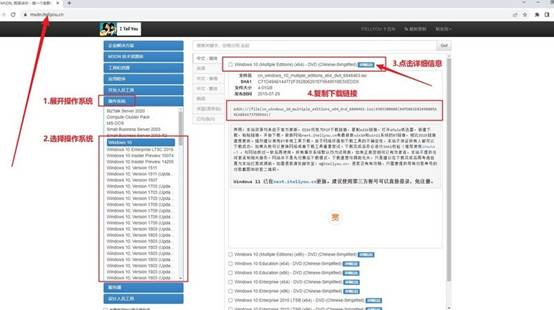
三、電腦u盤重裝系統(tǒng)操作
第一步:制作U盤啟動(dòng)盤
1、首先,從大白菜官方網(wǎng)站,下載并解壓U盤啟動(dòng)盤制作工具,打開應(yīng)用程序。
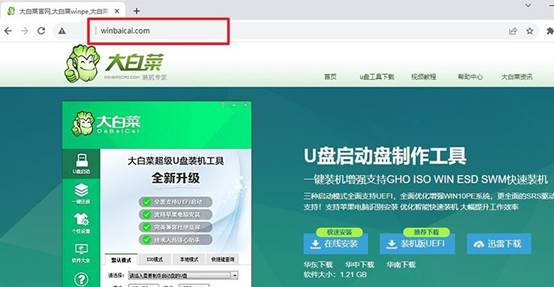
2、將U盤插入電腦,啟動(dòng)u盤啟動(dòng)盤制作工具,并按照默認(rèn)設(shè)置制作U盤啟動(dòng)盤。
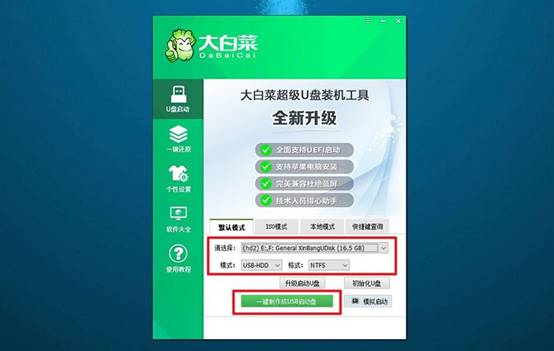
第二步:配置U盤啟動(dòng)電腦
1、根據(jù)電腦型號(hào),查找并記錄下正確的u盤啟動(dòng)快捷鍵,設(shè)置啟動(dòng)需要使用。
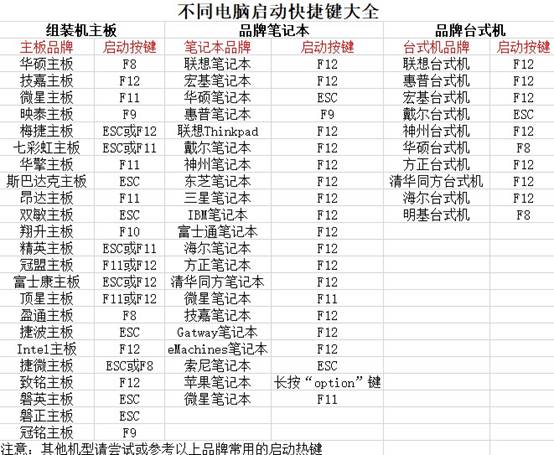
2、重啟電腦后,快速按下U盤啟動(dòng)快捷鍵,進(jìn)入啟動(dòng)項(xiàng)設(shè)置界面,選擇U盤作為啟動(dòng)項(xiàng),然后按下回車鍵確認(rèn)啟動(dòng)。
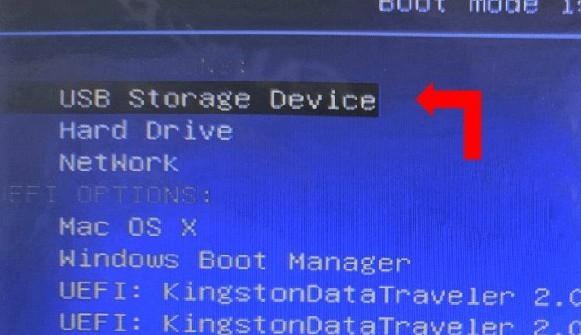
3、在“大白菜”主菜單中,選擇【1】“Win10X64PE”選項(xiàng),并按下回車鍵,進(jìn)入系統(tǒng)重裝桌面。
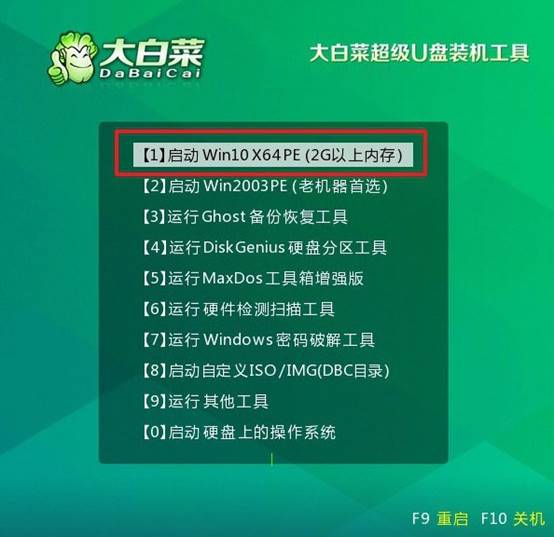
第三步:使用U盤進(jìn)行系統(tǒng)重裝
1、在系統(tǒng)重裝桌面上,打開“一鍵裝機(jī)”軟件,找到系統(tǒng)鏡像并選擇安裝至C盤,點(diǎn)擊“執(zhí)行”按鈕開始安裝。
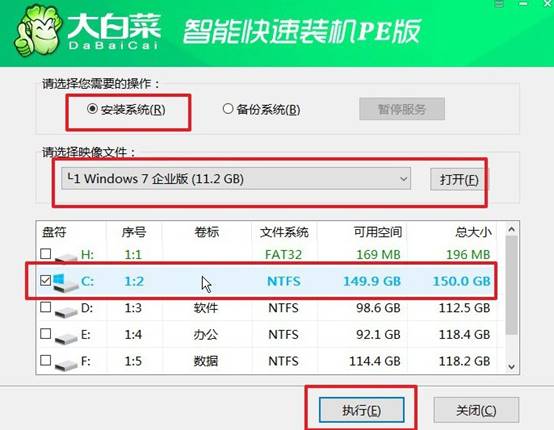
2、若出現(xiàn)還原設(shè)置提示,直接確認(rèn)使用默認(rèn)設(shè)置,點(diǎn)擊“是”以繼續(xù)安裝過程。
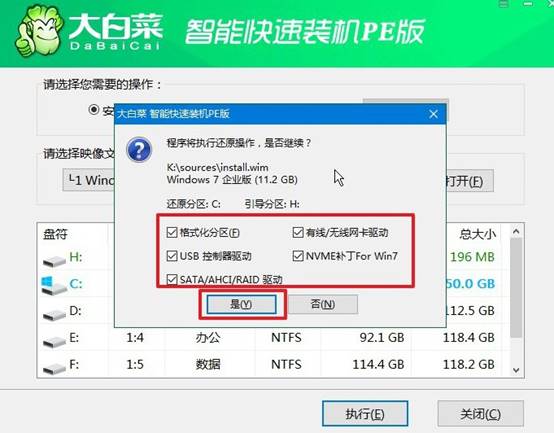
3、在系統(tǒng)部署階段,勾選“完成后重啟”選項(xiàng),確保系統(tǒng)安裝完成后電腦可以自動(dòng)重啟。
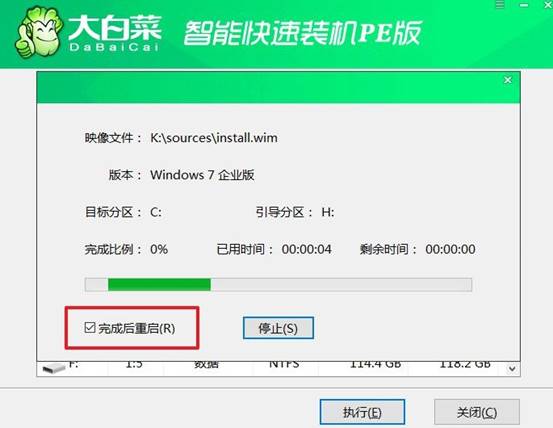
4、第一次重啟時(shí),拔出U盤啟動(dòng)盤,讓電腦自動(dòng)完成Windows系統(tǒng)的最后安裝步驟。

上面的操作,就是本次聯(lián)想如何重裝系統(tǒng)按哪個(gè)鍵的全部操作了。不同的方式,對(duì)應(yīng)的啟動(dòng)按鍵、操作流程都不一樣。如果你還沒決定采用哪種方式重裝系統(tǒng),不妨先搞清楚自己的電腦型號(hào)和當(dāng)前系統(tǒng)狀態(tài),再選擇最合適的路徑,來重裝電腦系統(tǒng)。

